我们在使用windows10安装软件时需要配置环境变量,什么是环境变量?我们可以把它理解为“系统的视线范围”,一旦配置了系统环境变量后,只要是使用这个操作系统的人,不管任何用
我们在使用windows10安装软件时需要配置环境变量,什么是环境变量?我们可以把它理解为“系统的视线范围”,一旦配置了系统环境变量后,只要是使用这个操作系统的人,不管任何用户都能通过这个环境变量直接在doc命令窗口直接找到相应程序。那么win10系统如何配置环境变量?小编这里介绍一招超详细安装教程。
具体方法如下:
1、在桌面找到【此电脑】。

2、右键点击【此电脑】。
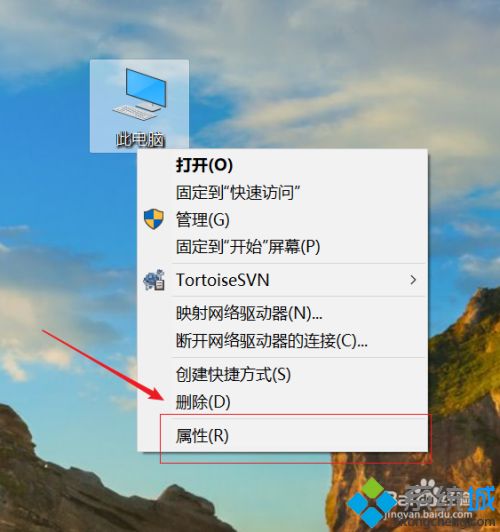
3、找到【高级系统设置】。
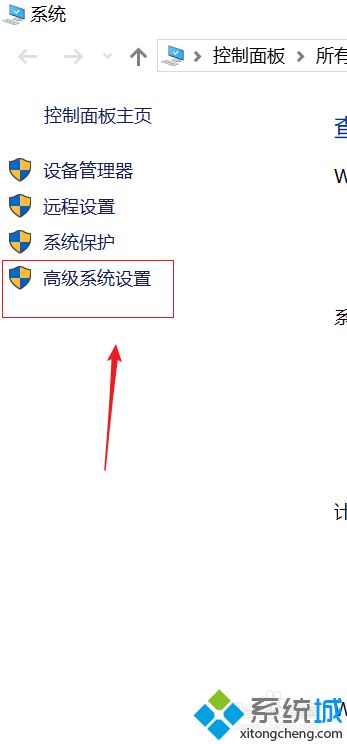
4、进入后选择【高级】标签。
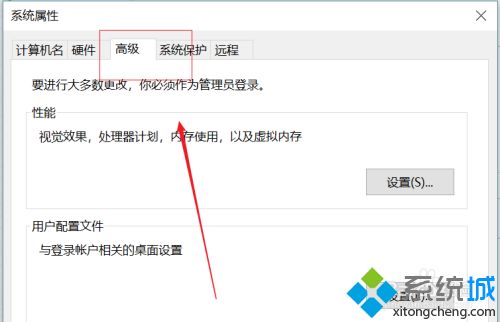
5、点击【环境变量】。
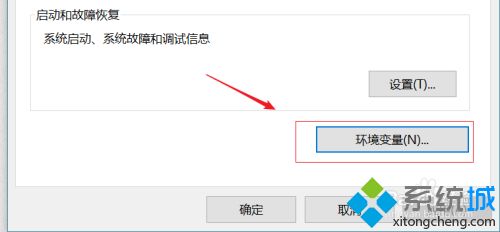
6、根据情况选择是建用户环境变量还是系统环境变量,点击【新建】。
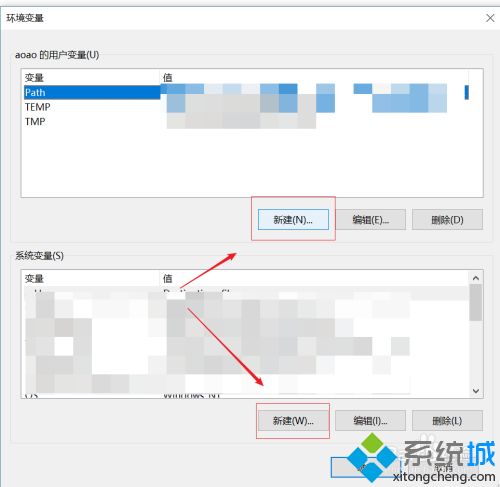
7、填写环境变量名和环境变量值后点击【确定】。
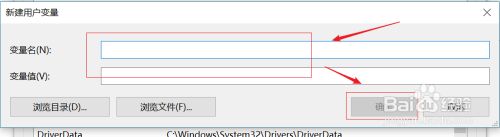
8、再次点击【确定】,如果没有问题,那么环境变量就可以生效了。

以上和大家讲解超详细win10系统配置环境变量的方法,虽然步骤有点多,但操作起来还是比较简便的,有需求的用户快来试试!
